很多朋友在使用电脑登陆QQ时 , 会发现明明一定登陆了QQ,但却不显示相关的面板 , 不知道是什么原因导致的,也不知道该如何设置,本期文章就说说导致QQ出现这种情况的原因,以及解决办法 。
一、重复运行电脑系统是极其复杂的,有些用户在使用QQ进行登录时 , 喜欢设置保存密码、自动登录等快捷功能,如果只打开一个QQ登录窗口 , QQ会自动进行登录 。
但有时候因为误操作 , 点出多个登录窗口 , 窗口会出现冲突、未知错误 , 导致QQ的操作界面无法正常弹出,只能在任务管理器里看到后台运行的QQ程序 。如下图:
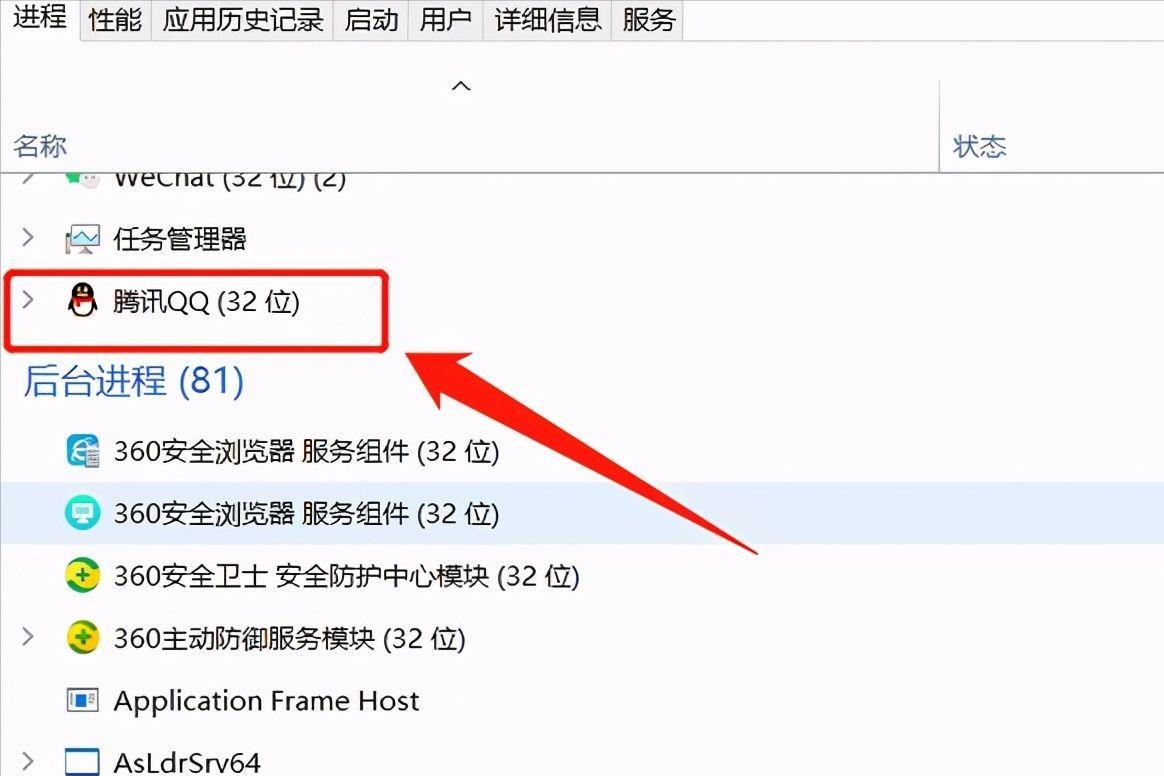
文章插图
遇到这种情况,可以在任务管理器里面强制关闭 , 但对于小白用户来说 , 这种操作比较繁琐,最简单的办法就是重启下电脑 , 然后重新运行QQ程序即可 。
二、自动隐藏随着QQ用户的增加,厂商根据用户的需求研发出了一些特殊的功能,当用户将QQ的操作窗口拖到电脑屏幕的边缘处时 , QQ的窗口就会自动隐藏 。
如果是这种情况导致的QQ不显示,可以使用快捷键呼出QQ的操作窗口 。如下图:
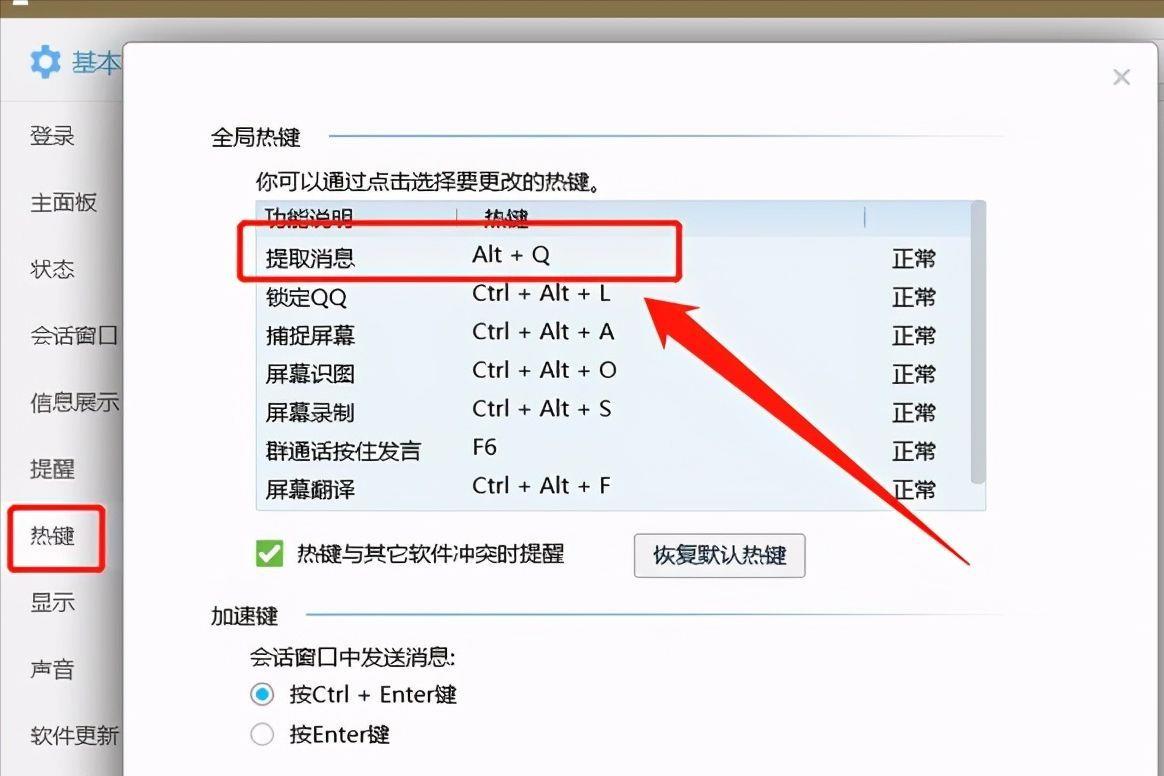
文章插图
呼出QQ的快捷键为“ALT+Q” , 先按ALT,再按Q就可以呼出隐藏的QQ操作界面 。
三、误操作除了上述两种原因导致QQ登录界面不显示之外,还有一种情况是人为设置造成的,当用户将“在任务栏通知区域显示QQ图标”的选项关闭时,就会导致QQ登录之后不显示登录界面 。如下图:
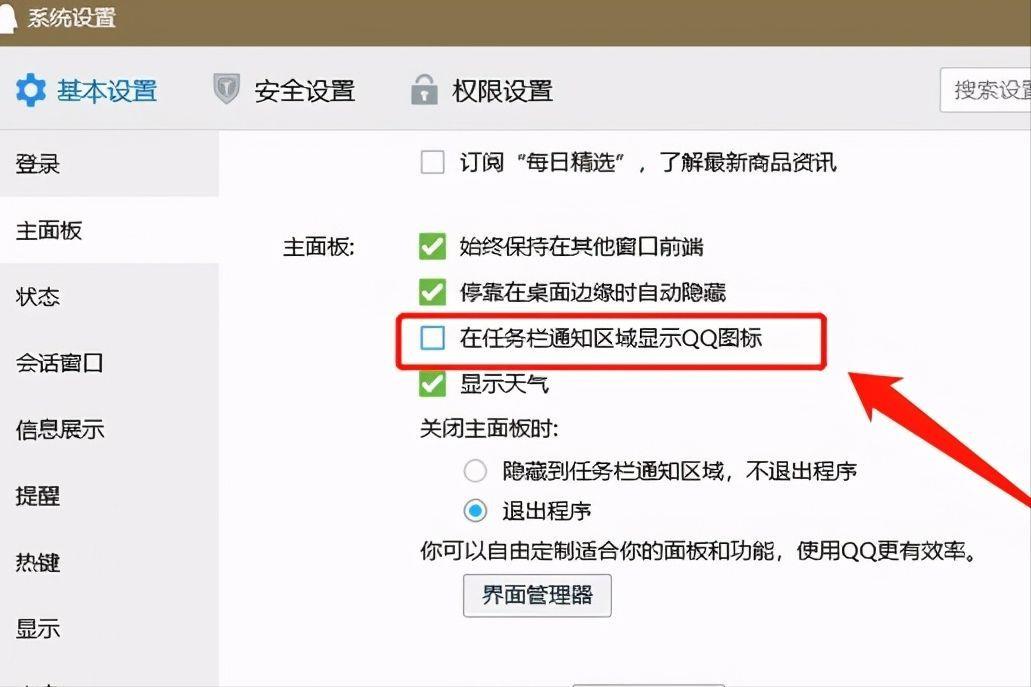
文章插图
如果是这种情况的话,可以使用快捷键将QQ的操作面板呼出,然后将该选项的“勾选”上,它的图标就会显示在电脑桌面的任务栏上了 。
【电脑qq点击打开没反应的解决方法 电脑已经登录qq为什么打不开】题外话:只要电脑系统没有问题,一般情况下都会显示,只要按照上述三种方法尝试,即可轻松找回已经登录但被隐藏起来的QQ 。
- 手机如何连接电脑传东西 手机如何无线连接电脑
- 电脑上QQ怎么截图按什么键 qq截图的快捷键是什么
- 苹果和电脑用USB传输文件的方法 苹果手机怎么连接到电脑上传照片
- windows剪贴板快捷键 win7如何打开剪切板
- 电脑自带的刻录软件在哪里 电脑怎么刻盘存到光盘
- 笔记本忘记开机密码怎么一键还原 电脑开机密码忘记怎么办
- 如何清理电脑磁盘碎片 磁盘碎片整理程序在哪里打开
- docx格式的文件用什么打开0 docx文件用手机怎么打开
- 苹果剪切快捷键是什么意思 苹果电脑快捷键大全
- 电脑可以恢复出厂设置吗 电脑自带一键重装系统
